文章詳情頁
win8.1系統IE瀏覽器無法下載文件的解決教程
瀏覽:94日期:2023-03-15 13:57:33
Win8.1系統是有自帶IE瀏覽器的,但有時候我們使用IE瀏覽器下載文件時,卻被提示“為了保證您的計算機安全,Internet Explorer已經阻止從此站點下載文件”,導致無法正常下載文件的情況,對于我們來說還是挺棘手的。下面小編給大家帶來win8.1系統IE瀏覽器無法下載文件的解決教程,一起來看看吧。
1、打開IE瀏覽器,進入主界面,點擊右上角“工具”,在彈出的菜單欄中點擊下方的“Internet選項”,會彈出一個新的對話框:
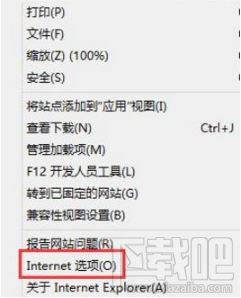
2、在彈出的Internet設置對話框,點擊左上角“安全”,進入安全界面;
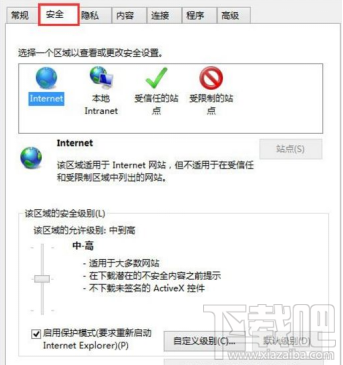
3、在安全界面,點擊“受信任的站點”,然后再點擊下方“站點”;
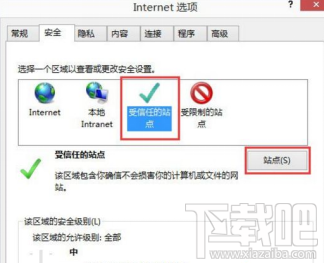
4、在受信任的站點頁面添加選項,輸入我們下載文件網站,再點擊添加;
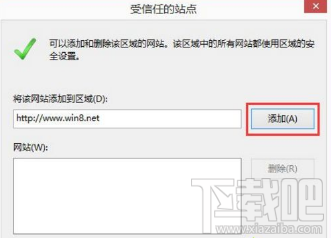
5、然后在安全級別處,點擊“自定義級別”;
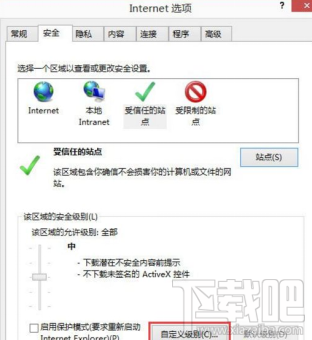
6、將安全級別設置為“默認的安全級別”,然后點擊確定;
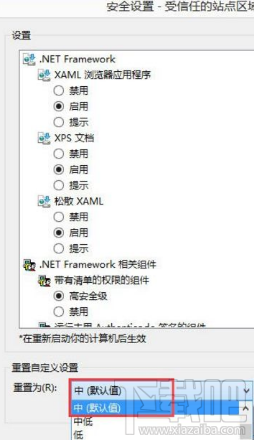
7、設置完成后,返回“安全界面”,點擊下方“應用”,將設置保存,然后重啟電腦即可。
以上就是win8.1系統IE瀏覽器無法下載文件的解決教程,希望對大家有幫助,更多精彩盡在好吧啦網。
相關文章:
1. Win8.1系統IE瀏覽器網頁排版發生錯亂怎么辦?IE瀏覽器網頁排版發生錯亂的兩種解決方法2. win8.1系統沒有IE圖標怎么找回桌面IE圖標介紹3. win8.1怎么設置快速啟動 win8.1快速啟動怎么設置4. Win8.1安裝軟件提示所注冊的密鑰集無效的解決辦法和原因5. Win8.1系統電腦使用IE瀏覽器登錄交行網銀出現崩潰的解決方法是什么?圖文教程分享6. Win8.1安裝KB3000850補丁失敗的解決方法7. Win8.1系統更新失敗報錯“80072ee2”怎么辦?8. Win8.1升級win10系統窗口閃退怎么辦9. Win8.1啟用ie11企業模式的方法10. Win8.1系統點擊軟件圖標沒反應但在管理器可以看到軟件進程怎么回事?
排行榜

 網公網安備
網公網安備